笔记本电脑能增加硬盘吗 笔记本固态硬盘升级注意事项
随着科技的不断发展,笔记本电脑已经成为人们工作和娱乐的重要工具,而固态硬盘作为笔记本电脑的存储设备,对于提升电脑的运行速度和性能起着至关重要的作用。许多用户在使用笔记本电脑一段时间后,会考虑是否可以升级硬盘来增加存储空间或提升性能。笔记本电脑能增加硬盘吗?升级固态硬盘需要注意哪些事项呢?接下来我们就来详细了解一下。
操作方法:
1.准备好升级所需的工具:某品牌固态硬盘以及螺丝刀,电脑里面的重要数据请提前做好备份。切记!

2.确保笔记本已关机,然后将笔记本翻过来。背面朝上,找到硬盘区的盖板(各品牌笔记本硬盘位置大同小异,请自行区分);

3.拧开盖板上的螺丝,拆下盖板;

4.硬盘支架上面有塑料拉手,稍用力向右拉出硬盘,露出全部的金手指即可;

5.卸掉硬盘支架两侧的螺丝,取出机械硬盘;

6.将固态硬盘装入支架(注意正反面不要弄错了,装反了是插不上去的)。并固定好侧面的螺丝;

7.将硬盘平放到硬盘区,向左平推使金手指全部插入卡槽;

8.装好硬盘盖板,笔记本升级固态硬盘完成!

9.接下来的重要工作就是装系统和4K对齐!可以用U盘做PE启动盘引导电脑启动并装入系统;如果你的电脑不支持U盘启动,那只能用光盘或者提前在固态硬盘里装好系统;4K对齐可以参考以下方法,不懂的话可以咨询专业人士。
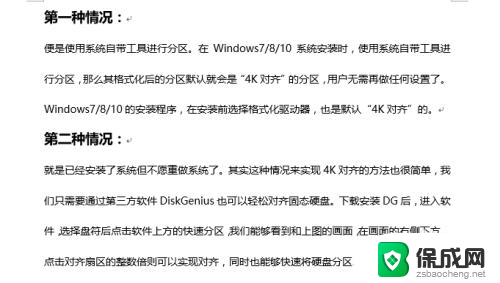
10.拆下来的机械硬盘怎么办?里面还有大量数据!别急,这时候我们只需要买一个硬盘盒,机械硬盘秒变移动硬盘。用的时候只需要用数据线连接硬盘盒与电脑就行了,是不是非常方便呢?

以上就是笔记本电脑能增加硬盘吗的全部内容,有需要的用户可以根据小编的步骤进行操作,希望能对大家有所帮助。
笔记本电脑能增加硬盘吗 笔记本固态硬盘升级注意事项相关教程
-
 三星固态硬盘固件需要更新吗 笔记本升级固态硬盘教程
三星固态硬盘固件需要更新吗 笔记本升级固态硬盘教程2023-12-02
-
 机械硬盘能装进在笔记本里面吗 笔记本电脑如何添加机械硬盘
机械硬盘能装进在笔记本里面吗 笔记本电脑如何添加机械硬盘2024-01-06
-
 台式一定要机械硬盘吗 机械硬盘购买注意事项
台式一定要机械硬盘吗 机械硬盘购买注意事项2024-05-13
-
 台式电脑硬盘连接笔记本 台式机硬盘接入笔记本方法步骤
台式电脑硬盘连接笔记本 台式机硬盘接入笔记本方法步骤2024-06-19
-
 苹果笔记本电脑能装硬盘么 Mac电脑上如何连接外部硬盘
苹果笔记本电脑能装硬盘么 Mac电脑上如何连接外部硬盘2024-02-07
-
 加了固态硬盘后如何设置固态启动 如何将固态硬盘设置为电脑的第一启动项
加了固态硬盘后如何设置固态启动 如何将固态硬盘设置为电脑的第一启动项2023-11-18
电脑教程推荐
- 1 win笔记本电脑连接不上任何网络 笔记本电脑无线网连接失败怎么修复
- 2 windows桌面布局改变 电脑桌面分辨率调整偏移
- 3 windows怎么点一下就打开软件 怎么用键盘启动软件
- 4 如何查看windows ip 笔记本怎么查自己的ip地址
- 5 windows电脑开不了机黑屏 电脑黑屏开不了机怎么解决
- 6 windows批量重命名文件规则 电脑如何批量重命名多个文件
- 7 机械师笔记本bios设置中文 BIOS中文显示设置教程
- 8 联想电脑蓝牙鼠标怎么连接电脑 联想无线鼠标连接电脑步骤
- 9 win 10 桌面消失 电脑桌面空白怎么办
- 10 tws1经典版耳机如何重新配对 tws1耳机无法重新配对